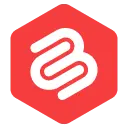如何修复WordPress中的“对不起,您不允许访问此页面”错误
已发表: 2022-03-08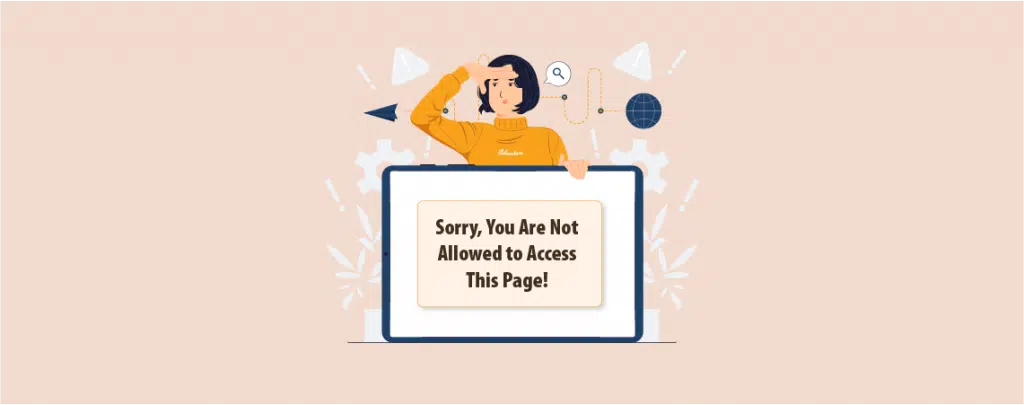
您早上醒来,突然在您的 WordPress 网站中看到“抱歉,您不允许访问此页面”错误。 你会怎么做?
此错误可能会破坏您的早晨,并且您可能无法通过基本尝试来解决该错误。 由于不同的原因可能会出现此错误,初学者很难对其进行故障排除。
在这篇文章中,我将向您展示如何修复 WordPress 中的“抱歉,您不允许访问此页面”错误。
让我们开始。
修复“抱歉,您无权访问此页面”错误
1.尝试将您的网站恢复到以前的版本
返回到早期版本的 WordPress 的最简单和最快的方法之一是恢复您的网站。 最近的更新或更改可能导致了该错误。 因此,撤消该更改将允许您返回到以前的站点。
您可以从您的主机恢复您的网站,其中一些主机为您提供备份解决方案。 否则,您必须确保先安装备份插件并创建备份。 然后将您的网站恢复到以前的状态。
2.禁用所有插件
任何插件错误都可能导致“抱歉,您无权访问此页面”错误。 因此,您应该一一禁用插件。 然后检查问题是否已解决。 当然,您已被锁定,无法访问您的仪表板。
要禁用插件,您必须使用 Filezilla 等 SFTP 客户端访问您的站点。 一旦您设法通过 SFTP 访问您的网站,请导航到 wp-content 并搜索 plugins 文件夹。
进入文件夹并将最近添加的插件重命名为“plugin-old”。 然后返回您的网站,查看错误是否已解决。 如果不是,请改回插件的名称并为下一个插件重复此过程。
3. 检查损坏的 .htaccess 文件
如果您是该页面的管理员,仍然看到错误“抱歉,您无权访问该页面”,那么这可能是由损坏的 .htaccess 文件引起的。 我们可以通过重命名来检查这个文件。
像之前一样,使用您的主机帐户的 FTP 客户端或文件管理器功能进入您的网站。
现在导航到包含所有 WordPress 文件的根文件夹。 现在搜索 .htaccess 文件并将其重命名为 .htacces.old。
现在尝试登录您的网站,看看问题是否已解决。 如果它没有解决问题,将 .htaccess.old 重命名为 .htaccess 并继续下一步。
4.检查不正确的文件权限
当您使用 FTP 客户端时,请确保文件权限没有问题。 文件权限控制谁访问您网站上的文件和文件夹。 建议大多数用户使用以下设置:
所有文件夹和子文件夹为 755,所有文件为 644。
使用 FTP 客户端或文件管理器,导航到 WordPress 文件的根文件夹并选择 wp-admin、wp-content 和 wp-includes 文件夹。 现在右键单击并选择“更改权限”。
现在在数值字段中输入 755。 如果您有选项,请勾选“Recuse into subdirectories”,然后选择“仅应用于目录”。
现在会出现文件权限对话框,这次在数值上输入 644。 然后,如果您有选项,请单击“递归到子目录”并选择“仅应用于文件”。
单击确定按钮。 完成此操作后,请从您的 WordPress 网站注销,然后再次登录。 如果这不能解决错误,请尝试继续下一步。
5.激活默认主题
如果文件权限没有帮助,请尝试激活默认主题。 要激活默认主题,请使用 FTP 或文件管理器登录您的站点。 然后导航到 wp-content 文件夹。
在这里,您将找到一个名为主题的文件夹。 在此文件夹中,WordPress 保留了您网站上安装的所有主题。 右键单击该文件夹并将其重命名为“theme.old”。
这将激活默认主题。 现在再次检查错误是否已修复。 如果没有,请寻找下一步。
6. 在 wp-config.php 文件中查找更改
您的 wp-config.php 文件可能被错误配置或被黑客入侵。 因此检查 wp-config.php 文件是明智的。
您可以使用 SFTP 或文件管理器访问此文件。 从您的根文件夹打开 wp-config.php 文件并检查任何看起来不正确的内容。 但是,如果您对文件完整性监控功能进行了某种更改检测,则可以轻松完成此过程。
7. 根据需要进行故障排除
如果您的问题仍未解决,那是非常不幸的,但不要失去希望。 这里还有一些你可以尝试的东西。
升级到最新版本的 PHP:旧版本的 PHP 可能会导致您出现此错误以及其他一些错误。 因此,将您的 PHP 版本升级到最新版本是明智的。
要升级到最新版本的 PHP,您可以联系您的托管服务提供商。
检查错误日志:如果您没有任何线索,您可以检查错误日志。 您的托管服务提供商可能会保留日志,或者您之前可能已将 WordPress 设置为保留错误日志。
联系您的托管服务提供商:如果所有尝试都没有解决您的问题,那么这是最后一步。 您应该联系您的托管服务提供商并寻求他们的支持。 他们将为您提供出色的技术支持,或许能够解决您的问题。
最后的话
通常对于“抱歉,您不允许访问此页面”错误,您不必走这么远。 除非您不幸,否则一到二步就足以解决此问题。 采取所有步骤肯定会修复错误,但如果您不能以正确的方式进行操作,最好向您的托管服务提供商寻求专家帮助或技术帮助。
如果您喜欢这篇文章,请与您的朋友分享。 并且不要忘记在下面的评论框中分享您的想法。